HTC One M8で簡単にS-Offを取得する方法は?
最高のAndroidベースのモバイルデバイスの8つは、HTCOneM8に他なりません。 高度なAndroidユーザーが喜んで使用できるようにするデバイスの優れたパフォーマンスを補完するハイエンドの仕様と機能を備えています。 ただし、このAndroidデバイスを最大限に活用するには、HTC One MXNUMX S-Offの手順を検討して、他のカスタマイズや操作を実行できるように、内部の動作を「解放」する必要があります。
「S-Off」という用語は、混乱と脅迫の渦に巻き込まれる可能性がありますが、取得して操作するのは本当に簡単です。
パート1:S-Offとは何ですか?
デフォルトでは、HTCはデバイスにS-ONからS-OFFの範囲のセキュリティプロトコルを装備しています。 セキュリティプロトコルは、デバイスのシステムメモリにインストールするためにファームウェアを「クリア」する前に、ファームウェアの署名イメージをチェックするフラグをデバイスの無線に配置します。 したがって、ROM、スプラッシュイメージ、リカバリなど、デバイスのどの部分もカスタマイズすることはできません。 また、NANDフラッシュメモリへのアクセスを制限します。
S-OFFをアクティブにすると、署名プロトコルがバイパスされ、Androidデバイスでのカスタマイズを最大化できます。 HTC M8 S-OFFは、デバイスのNANDフラッシュメモリへのアクセス制限を減らし、Androidの起動中に「/system」を含むすべてのパーティションが書き込みモードになるようにします。
パート2:S-Offを取得する前にデータをバックアップする
S-OFF HTC One M8を有効にする前に、デバイス上のデータをバックアップすることをお勧めします。 あなたのカスタマイズの努力が酸っぱくなった場合に備えて、あなたは知っています。
デバイスのバックアップは比較的簡単な作業です。特に、DrFoneTool Toolkit for Android – Data Backup&Restoreのサポートがある場合はそうです。 これは柔軟なAndroidバックアップおよび復元ソフトウェアであり、ユーザーはカレンダー、通話履歴、ギャラリー、ビデオ、メッセージ、連絡先、オーディオ、アプリケーション、さらにはプレビューやルート化されたデバイスからのアプリケーションデータなど、さまざまな種類のデータをバックアップおよび復元できます。選択的にエクスポートします。 HTCを含む8000以上のAndroidデバイスをサポートしています。
S-offを取得する前にHTCOneM8をバックアップするにはどうすればよいですか?
HTCOneM8からのバックアップデータ
- ソフトウェアを起動し、メニューから[データのバックアップと復元]を選択します。
- USBケーブルを使用して、HTCOneM8をコンピューターに接続します。 デバイスでUSBデバッグが有効になっていることを確認してください。 Android 4.2.2以降のデバイスを使用している場合は、ポップアップメッセージが表示されます。[OK]コマンドボタンをタップします。
- HTC One M8が接続されたら、バックアップするファイルを選択します。 選択したら、[バックアップ]ボタンをクリックしてプロセスを開始します。
- このプロセスには数分かかります。プロセス全体を通して、デバイスとコンピューターを接続したままにしてください。
- [バックアップの表示]ボタンをクリックすると、バックアッププロセスが完了すると、バックアップされたファイルを表示できるようになります。


注:以前にデバイスのバックアップで問題が発生した場合は、[バックアップ履歴の表示]ボタンをクリックしてバックアップ履歴の概要を確認できます。



HTCOneM8でデータを復元する
カスタマイズが完了し、データをコンピューターに復元したい場合は、次の手順に従います。
- ソフトウェアを起動し、「データのバックアップと復元」メニューをクリックします。 USBケーブルを使用して、HTCOneM8とコンピューターを接続します。 [復元]ボタンをクリックします。
- ソフトウェアは、デフォルトでバックアップしたファイルのリストを表示します。 ドロップダウンリストをクリックして、さらに日付の付いたバックアップファイルを選択します。
-
バックアップした各ファイルをプレビューして、それらが復元するファイルであるかどうかを判断できるようになります。
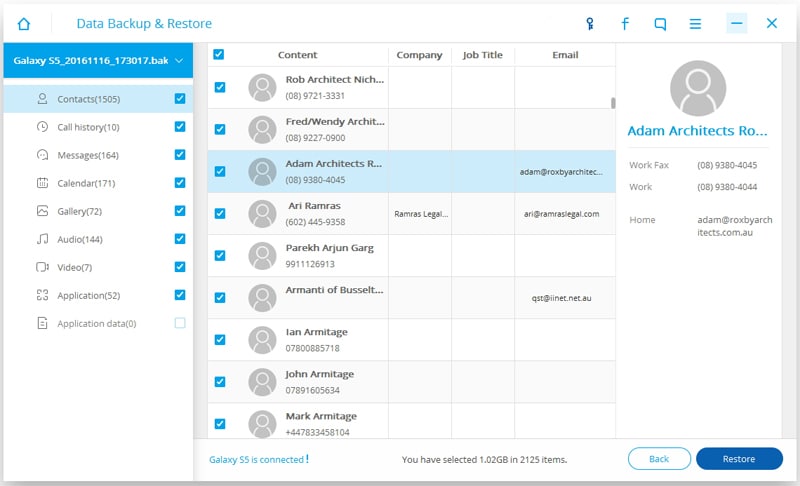
このプロセスには数分かかるため、HTC One M8を切断したり、電話管理アプリやソフトウェアを使用したりしないでください。
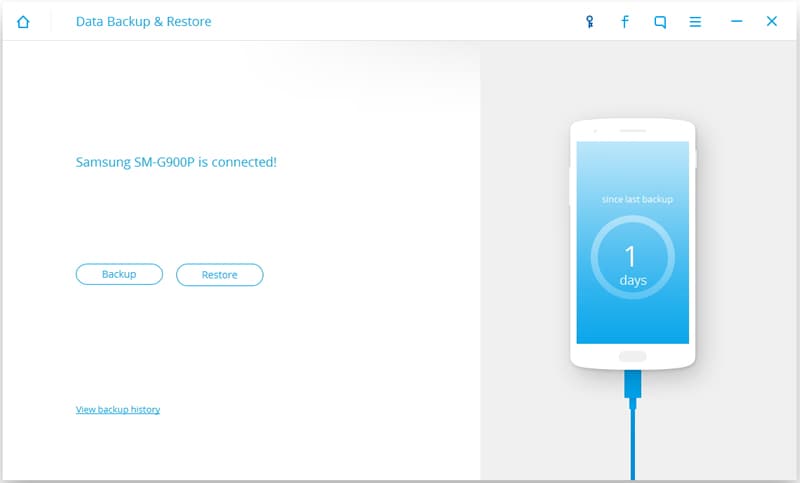
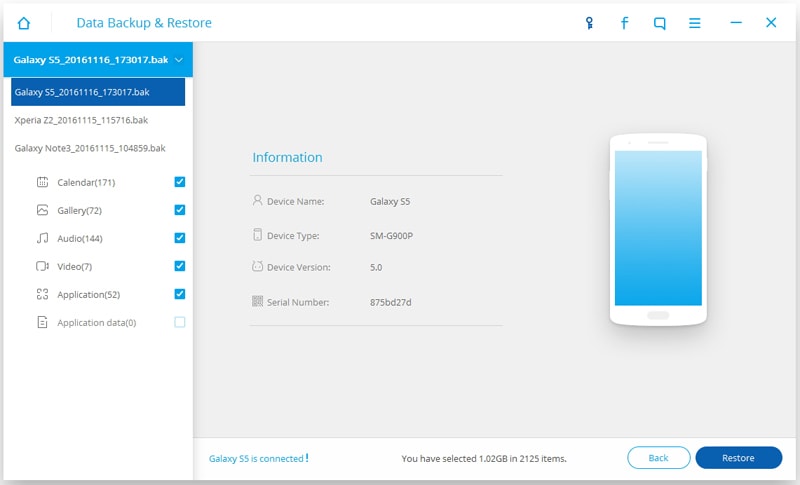
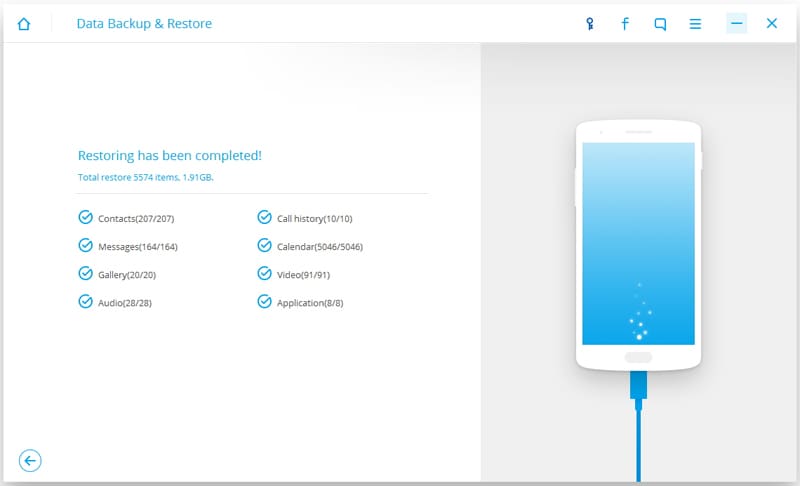
パート3:HTCM8でS-Offを取得するためのステップバイステップ
必要なもの
続行する必要があるいくつかの項目があります。
- カスタムリカバリプロセスを備えたロック解除されたブートローダーがあることを確認してください。
- S-OFFを有効にするために必要なツールに干渉しないように、HTCSyncをアンインストールします。
- USBデバッグをアクティブにします。
- [設定]>[セキュリティ]に移動して、すべてのセキュリティ設定を無効にします。
- [設定]>[電源/バッテリーマネージャー]に移動して、[高速ブート]モードを無効にします。
- 互換性のために、デバイスがUSB2.0ではなくUSB3.0を使用していることを確認してください。
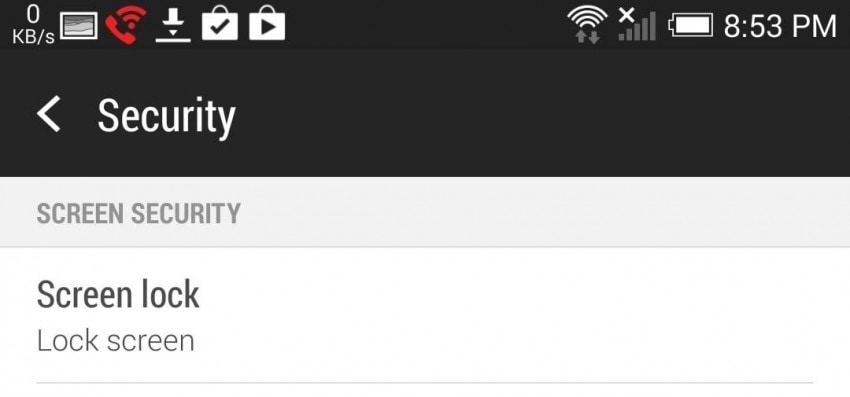

S-OFFをオンにする
- HTC One M8をコンピューターまたはラップトップに接続し、ターミナルを起動します。 また、FirewaterなどのS-OFFツールをダウンロードして、コンピューターにインストールする必要があります。
-
ADBを使用して、デバイスでFirewaterを起動します。
adbリブート -
これにより、デバイスが再起動します。 Firewaterをデバイスにプッシュします。
adb push Desktop / firewater / data / local / tmp -
ツールを実行できるように、Firewaterの権限を変更します。 それに応じて次の行を入力します。
アブドシェル
su
chmod 755 / data / local / tmp / firewater - 「su」と入力した後、スーパーユーザーアプリが承認を求めているかどうかを確認します。
-
Firewaterを起動し、プロセス中にデバイスを使用したり切断したりしないでください。
/ data / local / tmp / firewater - プロンプトが表示されたら、利用規約を読んで同意します。これを行うには、「はい」と入力します。 プロセスが完了するのを待ちます。
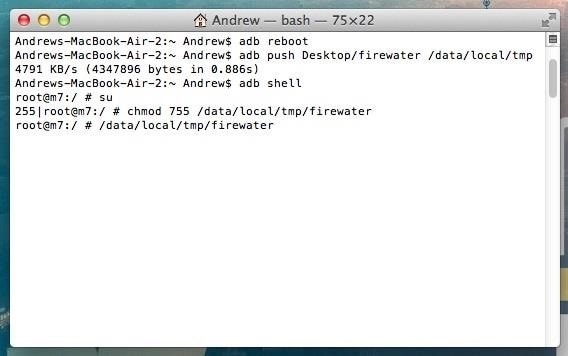
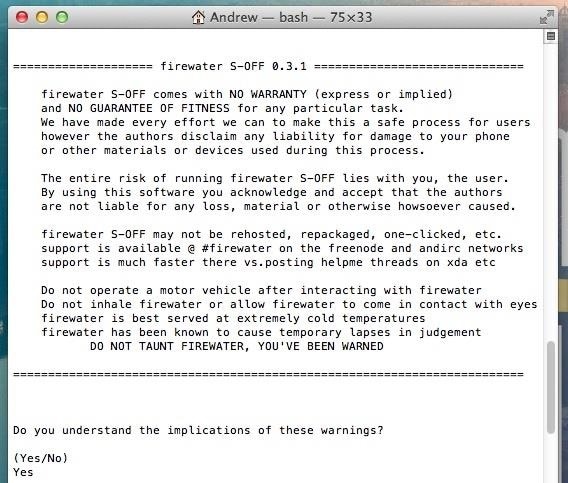
S-OFF HTC One M8を有効にするプロセス全体がわかったので、準備は完了です。
これで、デバイスで必要なすべてのカスタマイズを行うことができます。フラッシュカスタムファームウェア、ラジオ、HBOOTS、および必要なときにいつでもブートローダーをロック/ロック解除できます。 この方法は、起動の問題を解決する必要がある場合、またはデバイスを工場出荷時の設定にする必要がある場合にも使用できます。
最後の記事

